
Публикация является частью публикации:
Цель работы. Освоение ввода и оформления различных списков
При создании списков можно использовать два способа:
При нажатии кнопки Нумерация, появится цифра 1, и вводится текст первого пункта. Затем нажать [Enter] точка ввода переместится на следующую строку, которая сразу получает порядковый номер 2, 3 и т.д. Для прекращения списка в очередной строке еще раз нажмите на кнопку Нумерация.
Набирая текст, будущие элементы списка вводите как отдельные абзацы, нажимая клавишу [Enter] в конце каждой строки. Далее необходимо выделить все элементы списка и задать вид списка и его параметры. Для этого используется команда ФорматðСписок.
Программа MS Word предоставляет возможность работать с:
- нумерованными списками (1,2,3…; I,II,III…; а, б, в…);
- маркированными списками (· ♪ ® ◊ ♥ ( F )
- многоуровневыми списками.
Примечание:
1. Для изменения вида маркеров в окне Список после выбора
маркированного списка нажмите кнопку
Изменить. В открывшемся окне выберите в этой же зоне
команду Маркер, при этом откроется таблица символов.
2. При работе с многоуровневым списком нужно выбирать тип списка Многоуровневый и далее пользоваться кнопками Увеличить отступ или Уменьшить отступ, которые позволяют присвоить выделенным элементам списка соответствующий уровень
Создание колонок
![]()
![]() Для создания колонок из части текста документа выделите
требуемую часть.
Для создания колонок из части текста документа выделите
требуемую часть.

|
|
ЗАДАНИЕ 1. Создание различных списков
1. Загрузите текстовый процессор WORD
2. Наберите текст (каждую строку отдельным абзацем):
Элементарные операции информационного процесса включают:
сбор, преобразование информации, ввод в компьютер;
передачу информации;
хранение и обработку информации;
предоставление информации пользователю.
3. Выделите и скопируйте в буфер обмена набранный вами текст.
4. Последовательно вставьте из буфера обмена три копии этого текста.
5. Сформируйте в первом фрагменте – нумерованный список 1), 2), …
6. Сформируйте во втором фрагменте – нумерованный список А, В, С …
7. Сформируйте в третьем фрагменте – маркированный список, с маркером - ¡
8. Сформируйте в четвертом фрагменте – маркированный список , с маркером - (
9. Сохраните работу в файле Список 1.doc
10. Введите текст и оформите его многоуровневым списком.
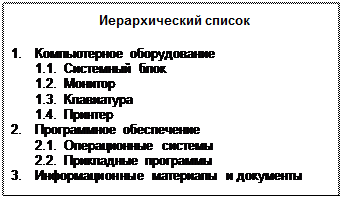
11. Сохраните работу в файле Список 2.doc
ЗАДАНИЕ 2. Создание колонок в тексте
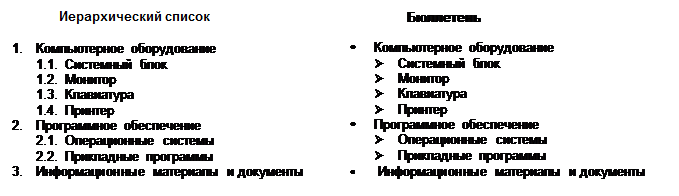 |
Материалы на данной страницы взяты из открытых источников либо размещены пользователем в соответствии с договором-офертой сайта. Вы можете сообщить о нарушении.